
モバイルデバイスのようなラップトップは、すべての明白な利点を持つ、1つの大きな欠点を持っています - アップグレードの外観が制限されています。たとえば、ビデオカードをより強力な方法に置き換えることは必ずしも可能ではありません。これは、ラップトップのラップトップに必要なコネクタがないことによるものです。さらに、モバイルグラフィックスアダプタは、デスクトップとして、小売業でそれほど広く表されていません。
ノートパソコンを持っているほとんどのユーザーは、有名な製造業者からの既製ソリューションのための狂ったお金を与えていない間、プリントされた機械を強力なゲームモンスターに変えたいと思います。外部ビデオカードのラップトップに接続することによって望ましいものを達成する方法があります。
ビデオカードをラップトップに接続します
Desktop Graphicsアダプタを搭載した2つのオプション「友達を作る」ラップトップがあります。 1つ目は、「Dock Station」と呼ばれる特別な機器を利用することで、デバイスを内部MPCI-Eスロットに接続します。方法1:ドッキングステーション
現時点では、市場にはかなり大きな設備の選択があり、外部ビデオカードを接続できます。ステーションは、PCI-Eスロットを備えたデバイスで、ソケットから要素と電力を制御します。ビデオカードは含まれていません。

この装置はThunderboltポートを介してラップトップに接続されており、今日は外部ポート間で最高のスループットを有します。

さらに、ステーションドックは使いやすさで構成されています:私はラップトップと遊びにつながっています。オペレーティングシステムを再起動しなくてもそれをすることができます。そのような解決策の欠如は、強力なビデオカードの費用に匹敵する価格です。さらに、Thunderboltコネクタはすべてのラップトップには存在しません。
方法2:内部MPCI-Eコネクタ
各ノートパソコンには、Mini PCI-Expressの内部コネクタに接続されている内蔵Wi-Fiモジュールが内蔵されています。このように外部ビデオカードを接続することにした場合、無線通信は寄付する必要があります。
接続この場合は、AliExpressまたは他の類似の会場での中国の友達から購入することができる特別なEXP GDCアダプタを介して行われます。
デバイスは、ラップトップと追加の電源に接続するための「プライミング」コネクタを持つPCI-Eスロットです。必要なケーブルと、時にはBPを含みます。

インストールプロセスは次のとおりです。
- バッテリーの取り外しで、ラップトップを完全に消費します。
- サービス蓋は、RAM、ビデオカード(もしあれば)および無線通信モジュールのすべてのリムーバブルコンポーネントを非表示にしないようにします。

- マザーボードに接続する前に、グラフィックアダプタとEXP GDCからタンデムが収集され、すべてのケーブルが取り付けられています。
- メインケーブル、一端とHDMIのMPCI-Eを搭載

デバイスの適切なコネクタに接続します。
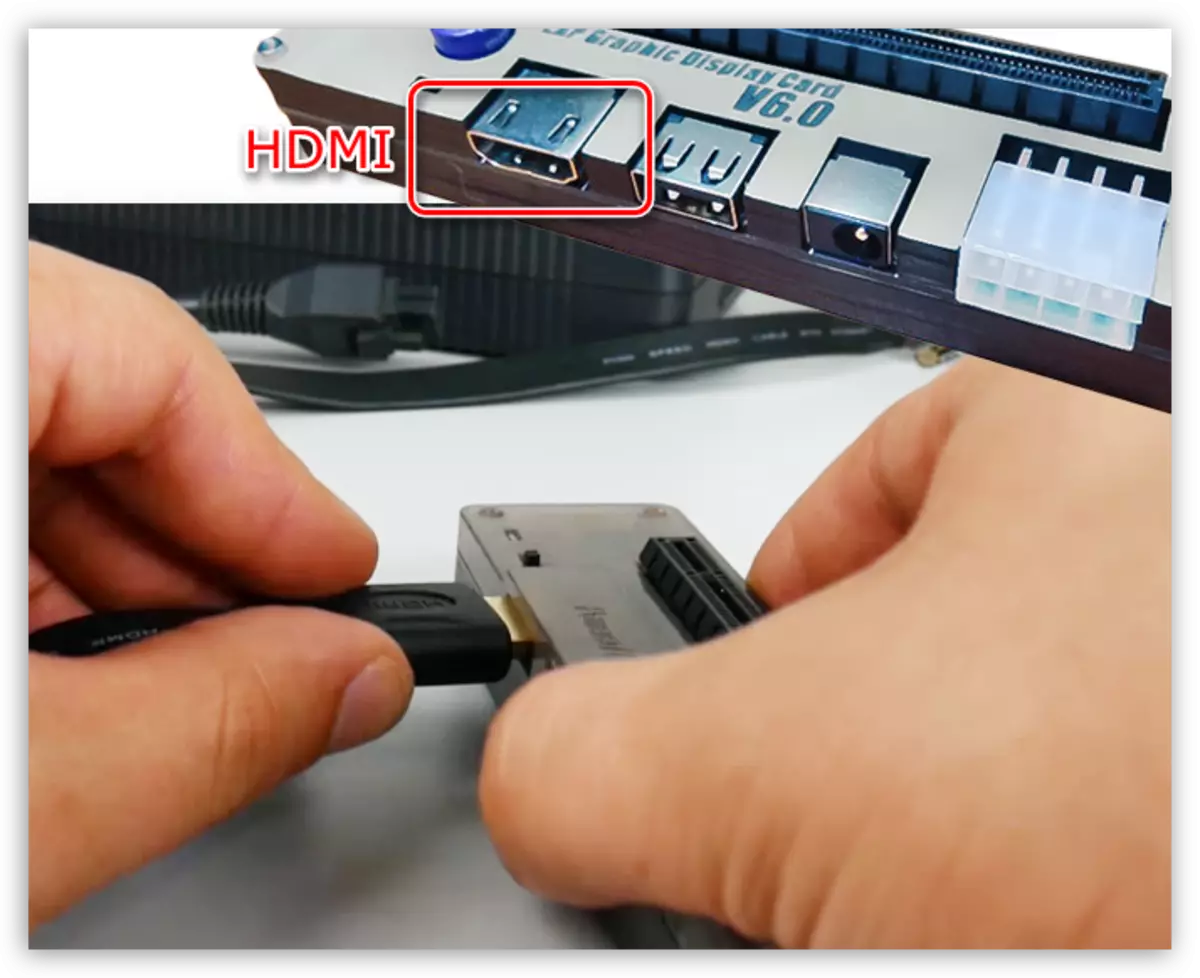
- 追加の電源線には、片側に1つの6ピンコネクタ、もう一方のピン+ 8ピン(6 + 2)が装備されています。

それらはEXP GDCシングル6ピンコネクタに接続されており、ビデオカードの使用可能なソケットに応じて、ビデオカードは6または8ピンです。

- 電源は、装置に付属のものを使用することが望ましいです。そのようなブロックはすでに必要な8ピンコネクタを備えています。

もちろん、パルス(コンピュータ)BPを使用できますが、必ずしも安全ではありません。これは、EXP GDCに接続されているさまざまなアダプタの助けを借りてつながります。

電源コネクタが適切なソケットに挿入されています。

- メインケーブル、一端とHDMIのMPCI-Eを搭載
- それからあなたはWi-Fiモジュールを分解する必要があります。これを行うには、2本のネジを外して細い配線のペアを取り外す必要があります。
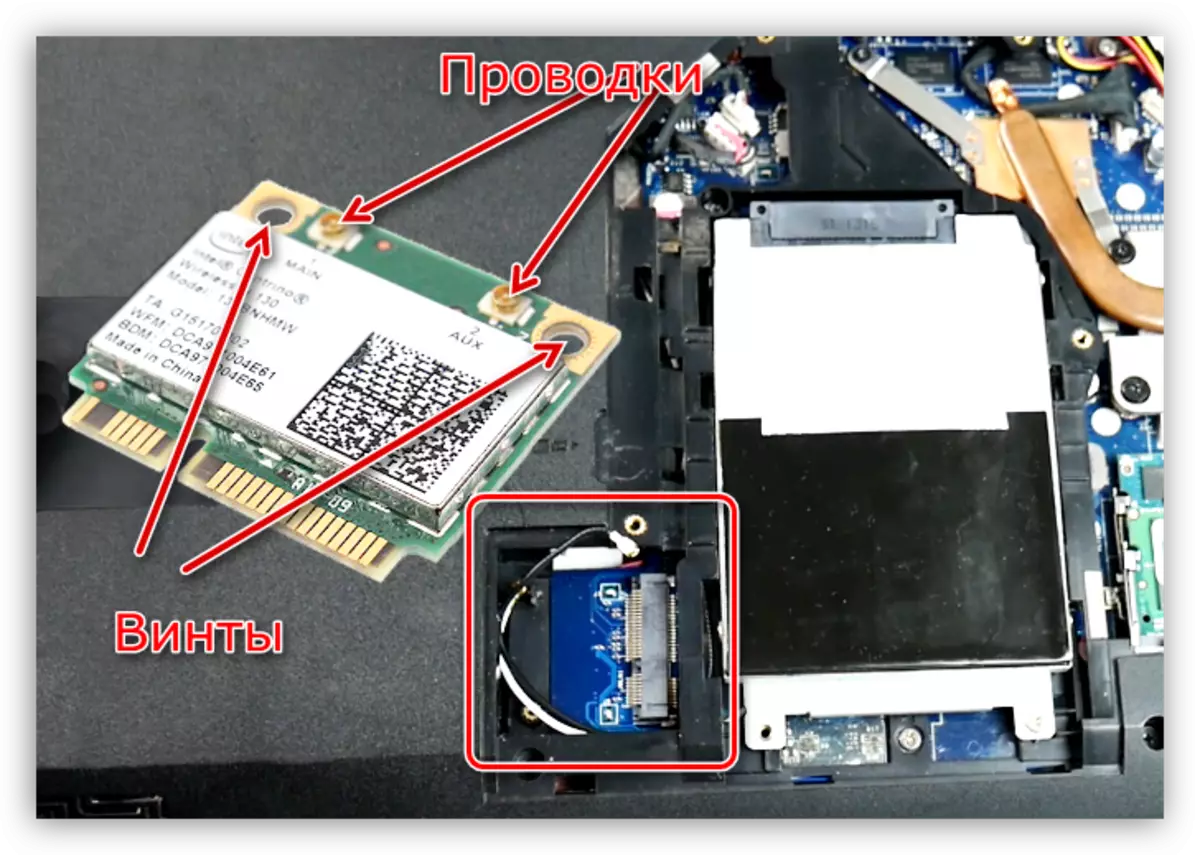
- 次に、ビデオケーブル(MPCI-E-HDMI)がマザーボードのコネクタに接続されています。

困難のさらなる設置は引き起こさないでしょう。最小限の過労を受けるようにラップトップの外側のワイヤを解放し、サービス蓋を設置する必要があります。すべての準備が整いました、あなたは力をつなぐことができ、強力なゲーミングのラップトップを使うことができます。適切なドライバーを取り付けることを忘れないでください。
参照:ラップトップでビデオカードを別のものに切り替える方法
両方のポートの帯域幅は標準のPCI-EX16バージョン3.0よりもはるかに低いため、実際にこの方法がビデオカードの機能を完全に開示していないことを理解する価値があります。例えば、最速のThunderbolt 3は、PCI-EX16で126に対して40Gbpsの帯域幅を有する。
同時に、小さな「ラップトップ」画面の解像度で、モダンなゲームを非常に快適に演じることが可能になります。
